نحوه ی ویرایش متن Fontwork
چهارشنبه ۹ آبان ۱۳۹۷- 924 views
- 0
نحوه ی ویرایش متن Fontwork
OpenOffice.org از Fontwork برای ایجاد اشکال گرافیکی مختلف حروف و متن ها استفاده می کند. با یادگیری نحوه ی استفاده از Fontwork شما می توانید سخنرانی ها و ارائه های رنگارنگ و زیبا تری داشته باشید.
مراحل :

نوار ابزار
1. اکنون که یک متن Fontwork ایجاد کردید, می توانید برخی ویژگی های ظاهری متن را ویرایش کنید. برای این کار می توانید از نوار ابزار Fontwork, Formatting یا منوی گزینه ها استفاده کنید.

Fontwork
2. اطمینان حاصل کنید که نوار ابزار Fontwork نمایش داده می شود. اگر این نوار ابزار را مشاهده نمی کنید به View > Toolbars > Fontwork بروید.
- برای ویرایش متن Fontwork روی آیکون های مختلف کلیک کنید.
Fontwork Shape : به کمک این گزینه می توانید شکل متن انتخاب شده را ویرایش کنید.

Fontwork Shape
Fontwork Same Letter Heights: با انتخاب این گزینه ارتفاع حروف تعیین می شود, با انتخاب برخی گزینه ها حروف بزرگ ارتفاع بیشتری نسبت به دیگر حروف پیدا خواهند کرد.

Fontwork Same Letter Heights
Fontwork Alignment: با استفاده از این گزینه می توانید قالب بندی متن را مشخص کنید. می توانید چپ چین, راست چین و یا وسط چین را برای عبارت مورد نظر انتخاب کنید.

Fontwork Alignment
Fontwork Character Spacing: با انتخاب این گزینه می توانید فاصله ی بین حروف را مشخص کنید.

Fontwork Character Spacing
4. از نوار ابزار Formatting استفاده کنید. با استفاده از این ابزار، می توانید از ویژگی های بیشتری استفاده کنید.
- روی متن Fontwork کلیک کنید. نوار ابزار Formatting همه ی گزینه های ویرایش را نمایش خواهد داد.

گزینهline
6. از گزینه های Line استفاده کنید.
Line icon: یک دیالوگ با سه زبانه نمایش داده خواهد شد : Line, Line Styles, Arrow Styles.
برای ویرایش خط اطراف متن از زبانه ی Line استفاده کنید.
برای ویرایش شکل و سبک خط دور متن از زبانه های Lines Styles و Arrow Styles استفاده کنید.
Line Width : از این قسمت می توانید پهنای خط را تنظیم کنید.
Line Color : از این قسمت می توانید رنگ خط را مشخص کنید.

گزینه area
- از گزینه های Area استفاده کنید.
آیکون Area : با انتخاب این گزینه هفت زبانه برای شما نمایش داده می شود: Area, Shadow, Transparency, Colors, Gradients, Hatching, Bitmaps.
زبانه ی Area : با انتخاب این زبانه می توانید رنگی که داخل حروف متن را پر می کند, انتخاب کنید.
زبانه ی Shadow : با انتخاب این زبانه می توانید سایه ی متن را انتخاب کنید.
- محل قرار گیری متن Fontwork را انتخاب کنید.
آیکون Rotate : با استفاده از این آیکون می توانید متن را بچرخانید.
آیکون To Foreground : عبارت انتخاب شده را روی متن حرکت می دهد.
آیکون To Background : عبارت انتخاب شده را پشت متن حرکت می دهد.
آیکون Alignment : قالب بندی متن انتخاب شده را مشخص می کند.
آیکون Bring to front : متن انتخاب شده را روی بقیه حرکت می دهد.
آیکون to back : متن انتخاب شده را پشت بقیه حرکت می دهد.
9. از گزینه های منو استفاده کنید. شما می توانید از گزینه های مختلف منوی Format استفاده کنید و متن را به شکل دلخواه خود نمایش دهید.








![اصلی ترین تفاوت ۴K و UHD در چیست ؟ [نقد و بررسی] اصلی ترین تفاوت ۴K و UHD در چیست ؟ [نقد و بررسی]](https://tarfandha.org/wp-content/uploads/2021/11/اصلی-ترین-تفاوت-4K-و-UHD-در-چیست-125x125.jpg)













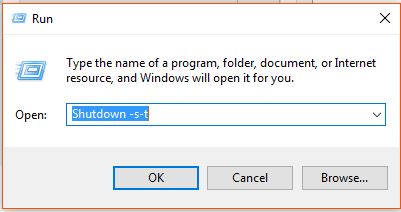

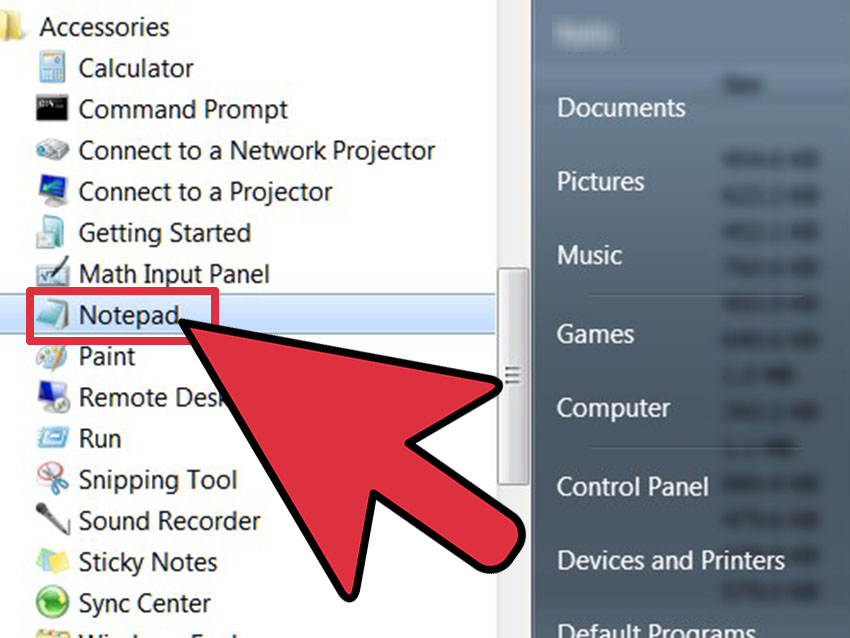
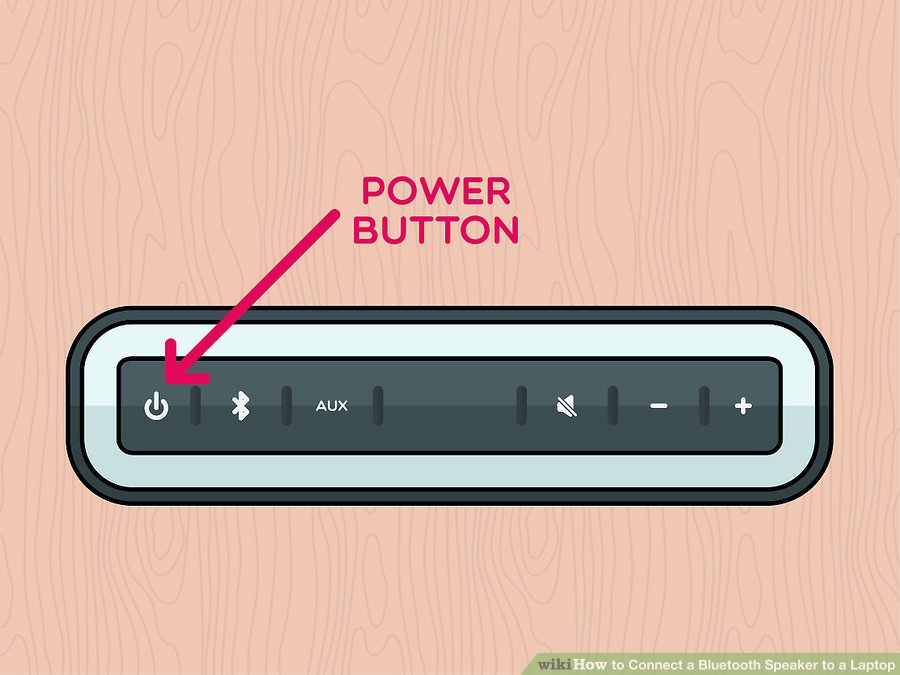


ارسال دیدگاه